Windows11/10PCに最適なAndroidエミュレーター
Androidは、モバイルオペレーティングシステムのリーダーです。スマートフォンの3分の1がAndroidを実行しています–(Android –)さまざまなバージョン。当然のことながら、ほとんどのプログラマーと開発者は、 Android(Android)スマートフォン用のアプリ(メッセージング、通信、オフィスオートメーション、ゲームなど)を作成する傾向があります。
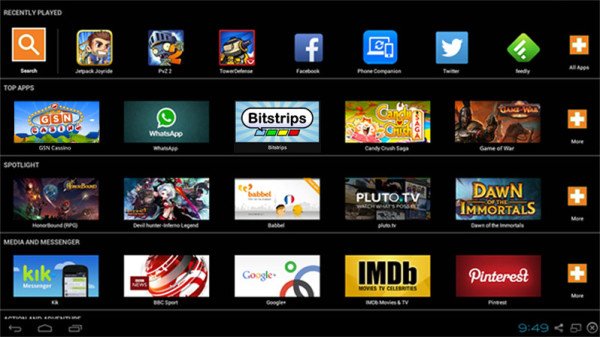
アプリをリリースする前に、適切にテストする必要があります。ユーザーにとって、電話は遅くなり、アプリのエクスペリエンスを破壊する可能性があります。このような場合、開発者とユーザーの両方がAndroidエミュレーター(Android emulators)を使用できます。開発者はより大きな画面でアプリをテストできますが、通常のエンドユーザーはハイエンド構成のコンピューターでAndroidアプリを楽しむことができます。(Android)
Windows11/10用のAndroidエミュレーター
この投稿では、 Androidオペレーティングシステムの開発者と通常のユーザーの両方が使用できる、 Windows 11/10/8/7Androidエミュレーターを3つリストしています。
1]Bluestacksエミュレーター
Bluestacks Android Emulatorについては、それが単なる概念であった以前に取り上げました。4年後、これはWindows(Windows)コンピューターに最も好まれるAndroidエミュレーターです。インストールには時間がかかるので、辛抱強く待つ必要があります。これは、 Windows(Windows)サービス(Services)とタスクマネージャー(Task Manager)で表示できる特別なサービスをインストールします。つまり、一度インストールすると、バックグラウンドで継続的に実行されます。しかし、 Word(Word)などの他の( Windowsベースの)アプリケーションの速度の低下には気づきませんでした。
エミュレーターは、 Apps(Apps)という新しいライブラリを作成します。ライブラリのリストからこれにアクセスできます。ダウンロードしたアプリはここに表示されます。アプリをクリックするか、エミュレーターを起動してアプリを選択することで、アプリを直接実行できます。ゲームをプレイしている間、両方向矢印アイコンを使用して全画面に戻ったり戻ったりすることができます。
唯一の欠点は、起動が少し遅いことです。最初の実行には約10分かかりました。しかし、一度開始すると、ゲームはスムーズに進みます。Androidアプリのプロモーションや、このエミュレーターのメーカーからのプッシュ通知など、他にも問題があります。また、設定など、他のエミュレーターのようにAndroidフォンのすべての機能が表示されるわけではありません。Androidアプリのランチャーとして機能するだけです。
2]LDPlayerエミュレーター
LDPlayerは、PCで使用できる最高のAndroidエミュレーターの1つです。(Android)エミュレーターはIntelまたはAMD搭載コンピューターで動作し、ゲームの最適化を提供し、キーボードとマウスなどをサポートします。これらすべてがエミュレーターを際立たせ、PCをAndroidゲームシステムに変えます。
LDPlayerには2つのフレーバーがあります。1つはAndroid7.1をサポートし、もう1つはAndroid5.1(Android)を(Android 7.1)サポートします。そのため、最新バージョンのAndroidでサポートされていない古いゲームがある場合は、LDPlayerで対応できます。
3] Andy Android Emulator
AndyとBluestacksの間には良い競争があります。後者にはAndroid(Android)スマートフォンの機能がありません。そのため、 Androidスマートフォンの完全な外観が得られるため、Andyを好む人もいます。WindowsClubのAndyEmulatorのレビューを読んでください。これは、より広い画面でアプリケーションをテストしたい開発者にとって、より良い目的に役立ちます。また、アプリをより高速かつスムーズに実行できるようにすることで、通常のAndroid(Android)アプリユーザーにとっても楽しいものになります。
読む(Read):WindowsPC用の最高のSegaドリームキャストエミュレーター。
4]GenymotionAndroidエミュレーター
これは、Bluestacksの障害に基づいて構築されているように見えます–(Bluestacks –)それらを排除するためです。ほとんどの開発者が使用する通常のAndroidSDKがありますが、構成(Android SDK)して使用するには多くの技術的知識が必要なため、ここでは説明しません。Genymotionに関しては、開発者に焦点を当てていますが、標準の(Android SDK)AndroidSDK(Genymotion)と比較してはるかに使いやすいです。Bluestacksに比べて高速で、ランダムなアプリケーションをインストールする問題はありません。
Genymotionは、 (Genymotion)Androidスマートフォンのすべての機能も提供するため、通常のAndroid SDKforWindowsよりも優先される場合があり(Android SDK)ます(Windows)。Genymotionもバックグラウンドで実行を続けますが、リソースに負担はかかりません。ほとんどの機能は有料版に含まれていますが、無料でダウンロードすると、 AndroidアプリをテストしてWindowsPC(Windows)で使用できます。ただし、無料ではありません。
5]Noxプレーヤー
Nox Playerは、クラッシュ(Clash)・オブ・クラン(Clans)、PUBG Mobile、Ragnarok M Eternal Loveなどのゲームを、より大きな画面とキーボードまたはコントローラーで完全にサポートすることでプレイできる、 WindowsPC(Windows)用のもう1つの素晴らしい無料Androidエミュレーター(Android Emulator)です。適切なPCリグをお持ちの場合は、CPU、RAMを微調整したり、 (RAM)DirectXグラフィックとOpenGLグラフィックを切り替えたりすることができます。これらすべてが、 Androidが(Android)Windows用に構築されたかのようなエクスペリエンスを提供します。
AMIDuOS、Droid4x、Windroy、Xamarin Android Playerは、利用可能な(Xamarin Android Player)Windows 11/10用の他のAndroidエミュレーターの一部です。
上記は私によるとWindows用の最高のAndroidエミュレーターです。別の見解がある場合、またはリストに追加したい場合は、コメントしてください。(The above are the best Android emulators for Windows according to me. If you have different views or wish to add to the list, please comment.)
Windows PC用のiOSシミュレーターとエミュレーターを(iOS Simulators & Emulators for Windows PC)お探しの場合は、こちらにアクセスしてください。
Related posts
Windows and Mac 10 Best Android Emulators
Windows10用の9つの最高のAndroidエミュレーター
Windows10PC用の5つの最高のAndroidエミュレーター
Android phoneからAndroid phoneからWindows 10をインストールする方法
Best Windows 11/10のための無料Timetable software
Best Windows 10のためのAudio Format Converter software
Best Windows 10のためのCalligraphy software
Best Free PHP IDE用Windows 10
Best Windows 11/10のためのPlanetarium software
Best Windows 10のための無料Clipboard Manager software
Best Windows 10のためのOCR softwareを無料で
Best Windows 10 PC用MKVへのMP4 converterへの無料MKV
Windows 11/10 PC用Best Free Email Clients
Best Git GUI Windows 10のクライアント
Best Windows 10のためのDictionary and Thesaurus apps
Windows 10用のBest Free Reference Manager software
Best Windows 10のためのInternet Security Suite Software
Best無料AVI Windows 10 PC用MP4 converterへ
Best Free Video Metadata Editor software for Windows 10
Windows 10の場合Best Free Partition Manager software
